Slik legger du inn filer i andre filer ved hjelp av Steganography i Windows

Har du dokumenter eller bilder som du ikke vil at noen andre skal finne? Les videre for å finne ut hvordan du kan legge inn viktige filer inne i andre filer slik at ingen vil vite at de eksisterte, bortsett fra deg selvfølgelig.
Skjul data
Gå over til EmbeddedSW-nettstedet og ta deg en kopi av OpenPuff.
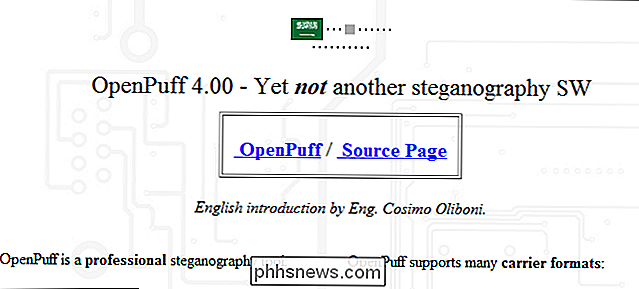
Når du har lastet ned, pakker ut og starter det, klikker du skjulknappen.

Det første du må gjøre er å skrive inn 3 unike passord.
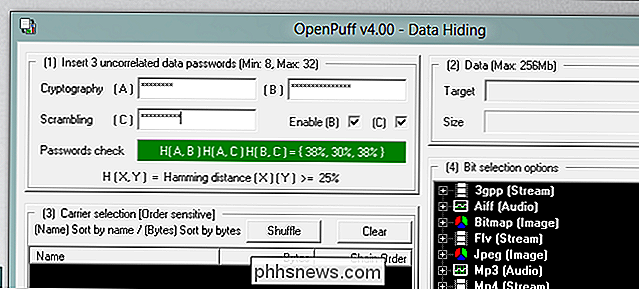
Nå kan du velge filen du vil ha å skjule.
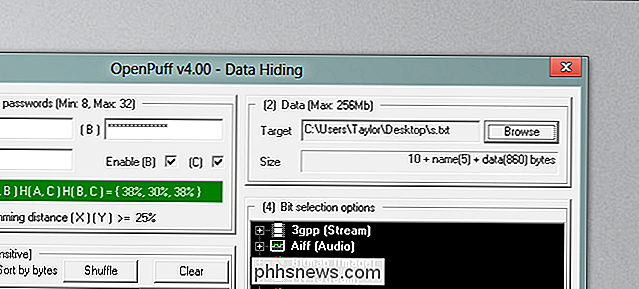
Til slutt må du legge til en eller flere bærere, disse er filene du vil gjemme filen din inne i.
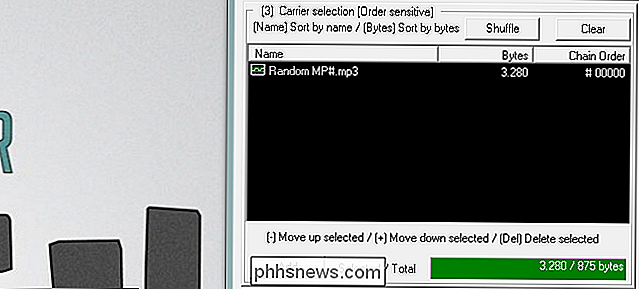
Så fortsett og klikk på Skjul data-knappen, du blir bedt om hvor du vil gjerne lagre den nye filen.
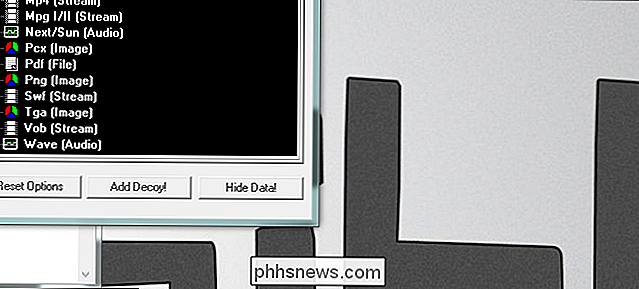
Utdrag av filene dine
Når filene dine er skjult, vil du sannsynligvis få dem tilbake på et tidspunkt, for å gjøre dette, start igjen OpenPuff denne gangen, klikk på skjul.

Legg deretter inn passordene du brukte til å skjule filen.
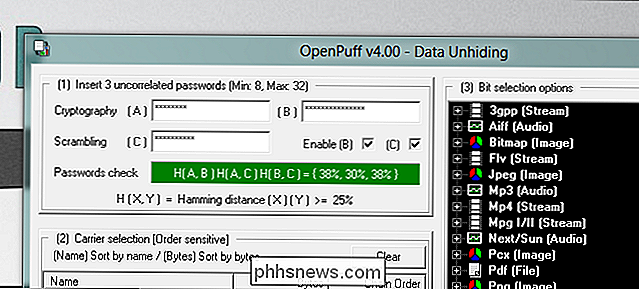
Nå må du spesifisere din Carrier, hvis du brukte mer enn en, må du sørge for at du annonserer d dem alle i riktig rekkefølge.

Klikk deretter på skjulknappen og velg et sted for å lagre den skjulte filen.
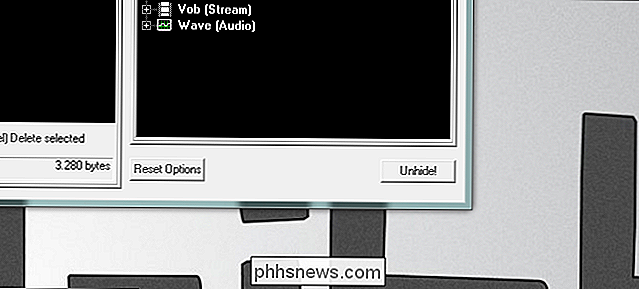
Når du er ferdig vil du bli gitt en rapport som vil fortelle navnet på filen som ble skjult .
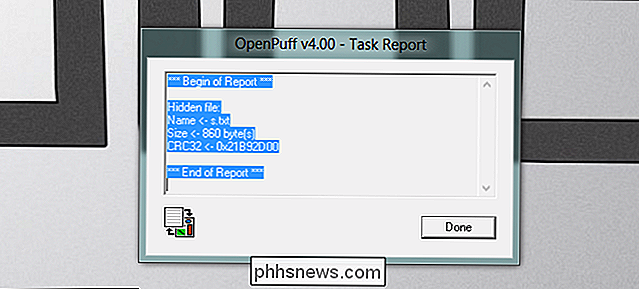
Det er alt der er til det.

Hvorfor føles hjemmeknappen på min iPhone 7 Feil?
Hvis du nettopp har kjøpt en iPhone 7, er en av de første tingene du merker at Home Button føles en litt annerledes. IPhone 7's Home Button er ikke som noen som har kommet før: det er ikke engang en ekte knapp. Problemet med den gamle startknappen RELATED: Slik bruker du en iPhone med et ødelagt Home Button Home Button var alltid en av iPhones svake punkter.

Hva er forskjellen mellom APFS, Mac OS Extended (HFS +) og ExFAT?
Så du bruker Diskverktøy til å partisjonere den nye harddisken når du blir presentert med et valg av potensielle filsystemer. Listen er lengre enn du tror, med vilkår som "APFS (Case-sensitive)" og "Mac OS Extended (Journaled, Encrypted)" å velge mellom. Hva betyr alt dette, og hvilken skal du velge?



